
harini aku terlebih rajin mencari dan mencuba pelbagai tutorial agar blog picisan ini menjadi lebih baik dari yang sebelum ini... *blog belum siap sepenuhnya dari edit*
nampak tak betapa eksaitednyaaaa aku nak kongsi apa yang aku belajar hari ni walaupun agak pening dengan bahasa pelbagai dari blogger blogger owsem..banyak pilihan banyak jugak rujukan..tapi last sekali hanya satu blog yang bahasa dia membuatkan otak 2GB aku ni dapat berfungsi..yang lain hareeemmmm..maafkanlahh..memalam gini, orang lain rehat, tapi aku?? gagahkan jua diri ini..esok keje hoiii...
mudahnya hidup hanya copy paste..maaf kepada owner dya, aku hanya sekadar berkongsi ilmu dia kepada orang lain dengan memasukkan semua hundred persen kedalam blog aku tanpa ubah suai.. so kalau korang tak paham nak lebih jelas boleh refer blog dia this is SYAWAL
*nak pause sekejap entry niii sebab aku nak research benda lain...yang ni bile mood rajin baru sambung balek edit*
so stop bebel, jum share
1. Sign In Blogger anda.
2. Cari button down arrow.
3. Cari ‘Template’ dan Click.
4. Tekan ‘Edit HTML’.
5. Cari showaddelement='no' . Guna ‘Ctrl+f’ kalau nak senang cari.
6. Tukar jadi ‘yes’.
7. Pastu WAJIB tekan ‘save template’.
8. Kemudian, cari Layout and Click.
9. Klik ‘Add Gadget’ yang berada di bawah Header. Kalau Gadget itu dah guna untuk benda lain, Klik ‘Add Gadget’ yg berada di tepi ,then drag masuk ke bawah Header.
10. Cari ‘HTML/JavaScript’ and click.
11. Copy HTML dibawah :
<hr/>
<p align="center">
<strong><font face="cooper black" size="4">
<a>[ </a>
<a href="http://syawalmuhd.blogspot.com/ "class="navigation">HOME</a><a>] [ </a>
<a href="http://syawalmuhd.blogspot.com/search/label/myself " class="navigation">MySelf</a><a>] [ </a>
<a href="http://syawalmuhd.blogspot.com/search/label/infoam " class="navigation">Info Am</a><a>] [ </a>
<a href="http://syawalmuhd.blogspot.com/search/label/examination" class="navigation">Examination</a><a>] [ </a>
<a href="http://syawalmuhd.blogspot.com/search/label/htmlstuff" class="navigation">HTML Stuff</a><a>] [ </a>
<a href="http://syawalmuhd.blogspot.com/search/label/bebas " class="navigation">Bebas</a><a>] [ </a>
<a href="http://syawalmuhd.blogspot.com/search/label/pictures " class="navigation">Pictures</a><a>] </a>
</font></strong></p>
12. Tukar url blogspot ‘http://syawalmuhd.blogspot.com/’ dengan url blog awak sendiri.
13. Tukar perkataan dalam tulisan warna merah dengan apa yg awak nak muncul dalam label url.
14. Kemudian, tukar perkataan yg warna purple dengan apa yg awak nak muncul dalm Blog Interface.
Contoh seperti pic di bawah.
15. Kemudian Tekan ‘Save’.
16. Seterusnya, cari ‘Post’ dan tekan yang mana2 awak nak.
17. Di tepi post interface ada satu slot Post settings ada ‘Label’.
18. Tulis apa yg awak tulis dalam nombor 13
19. Contoh, kalau post awak berkaitan dengan reciepe, awak kena tulis di situ ‘reciepe’ betul2 sebiji apa yang awak tulis dalam perkataan warna merah.
20. Huruf BESAR dan kecil adalah mandatory.
21. Kalau dalam HTML warna merah awak tulis huruf besar, Reciepe. Dalam Label awak ken tulis juga huruf besar, Reciepe. Macam tu juga sebaliknya.
22. Kalau tak sama huruf besar dan kecil, nanti cari tak akan keluar.
23. Lastly, korang dah ada menu button dengan bangganya.



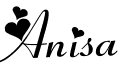
No comments:
Post a Comment